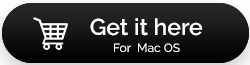Revisão completa do Movavi Mac Cleaner
Publicados: 2021-02-19Sem dúvida, todos nós adoramos explorar o mundo inteiro em nossos computadores. Além disso, graças à era da tecnologia, nada é possível se você não tiver um computador. E toda a experiência piora quando seu computador está funcionando mais devagar. Às vezes você deseja não estar usando aquele computador em primeiro lugar.
É quando você percebe que seu sistema pode estar armazenando arquivos indesejados e dados desnecessários que podem diminuir a velocidade do seu computador. Como ninguém quer usar um computador que demora uma eternidade para responder a um simples comando, eles procuram soluções. Uma das soluções promissoras e eficazes para colocar seu computador em funcionamento como antes é usar um aplicativo de limpeza.
Seu Mac também fica mais lento gradualmente?
O Mac é um dos computadores mais poderosos e avançados em que se pode colocar as mãos. No entanto, com o tempo e o uso, seu Mac pode tender a ficar lento ou atrasado. Pode ser por causa de arquivos inúteis ou aplicativos desnecessários se acumulando em seu computador, ocupando um armazenamento valioso e reduzindo a velocidade.
Independentemente do computador que você está usando, se ele não estiver sendo otimizado constantemente, pode ficar lento. A única solução para isso é liberar arquivos indesejados e dados indesejados do seu Mac. Agora, para fazer o mesmo, existem muitos aplicativos de limpeza disponíveis no mercado. Esses aplicativos são bastante úteis para identificar e remover arquivos inúteis do Mac e melhorar o desempenho geral do computador.
Como existem muitos aplicativos, você precisa ser extremamente cauteloso ao restringir um que deseja seguir em frente. Para ajudá-lo com isso, estamos analisando um dos aplicativos de limpeza eficientes Movavi Mac Cleaner, uma combinação perfeita de confiabilidade e recursos poderosos.
Limpe seu Mac com o Movavi Mac Cleaner
Lista de conteúdos
- A. Preços do Movavi Mac Cleaner
- B. Recursos do Movavi Mac Cleaner
- C. Outros recursos notáveis
Um dos limpadores de Mac mais poderosos disponíveis no mercado é o Movavi Mac Cleaner, os motivos podem ser compatibilidade, confiabilidade e recursos avançados. Neste post, exploraremos o Movavi Mac Cleaner e como ele funciona.
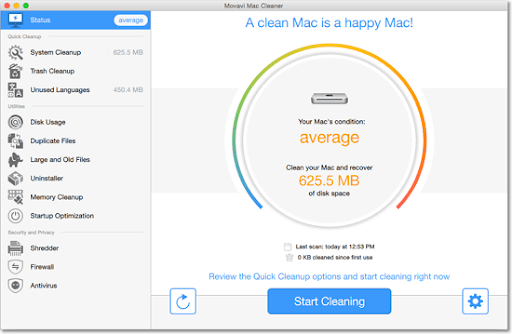
- Você precisa iniciar o processo navegando até a página oficial do Movavi Mac Cleaner.
- Passe pelo processo de download no seu Mac e após a instalação bem-sucedida, ele será iniciado automaticamente na tela inicial.
Clique aqui para baixar o Movavi Mac Cleaner
A. Preços do Movavi Mac Cleaner
Você pode usar facilmente a versão de avaliação do Movavi Mac Cleaner no seu Mac, no entanto, com algumas limitações. Você poderá usar todos os recursos principais sem restrições, mas o limite de limpeza será limitado a 500 MB. Mas acho que é o suficiente para saber se o Movavi Mac Cleaner vale a pena.
Caso deseje usar o Movavi Mac Cleaner com todas as funcionalidades, você precisa comprar a chave de ativação nesta página da web. Usar uma versão premium deste Mac Cleaner é melhor, pois as limitações e restrições deixarão de existir.
B. Recursos do Movavi Mac Cleaner
Depois que o Movavi Mac Cleaner for iniciado, a página inicial sugerirá que você (após a digitalização) limpe o Mac. A mesma notificação pode ser vista como um comando na página do Movavi Mac Cleaner (lado superior esquerdo da tela, em Status).
Leia também: Como verificar o armazenamento no Mac – Maneiras rápidas e fáceis
1. Limpeza Rápida: Limpeza do Sistema
A Limpeza do Sistema é uma das seções mais importantes para ter uma ideia de quantos arquivos desnecessários você tem no PC. Agora, para limpar o seu Mac, você precisa tocar em Limpeza do sistema e verá que a tela foi categorizada em diferentes partes (Geral, Cache do usuário, Cache do sistema, Logs do usuário e Logs do sistema). Por favor, saiba que a seção Geral fornece a lista de todas as outras quatro seções em uma lista, juntamente com o tamanho dos arquivos desnecessários que elas contêm.
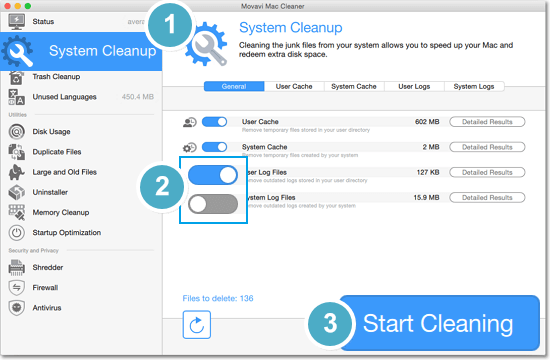
Você pode simplesmente clicar em qualquer uma das guias ou tocar em Resultados Detalhados (em uma seção específica) para obter uma visão profunda dos logs do sistema ou do cache. Depois de ter passado pelos arquivos de cache e log, tudo o que você precisa fazer é tocar em Iniciar limpeza (lado inferior direito da tela). Fazê-lo vai iniciar o processo de limpeza e, em pouco tempo, todos os arquivos de cache e log serão removidos do sistema. Você pode tentar executar vários programas no seu Mac para ver a diferença depois de passar pelo processo de limpeza. O processo de limpeza do sistema recuperará o espaço desnecessariamente coberto, além de aumentar a velocidade do sistema.
Leia também: Duplicate Photos Fixer Pro para Mac
2. Limpeza Rápida: Limpeza de Lixo
Outra maneira poderosa de examinar profundamente o sistema em busca de arquivos desnecessários e eliminá-los do sistema é através da Lixeira. Embora todos nós façamos o nosso melhor para excluir arquivos permanentemente do sistema, no entanto, às vezes os arquivos não são excluídos completamente.
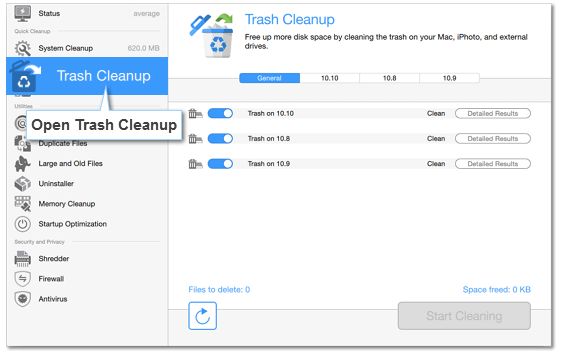
É aqui que você pode optar pelo recurso Lixeira do Movavi Mac Cleaner e descartar todos os arquivos desnecessários do seu Mac. Tudo o que você precisa fazer é tocar na opção Lixeira e deixá-la analisar o tamanho do arquivo que precisa ser liberado. Após a análise bem-sucedida, toque em Iniciar limpeza e em pouco tempo seu sistema ficará mais leve do que alguns segundos atrás. Voilá!!
3. Limpeza rápida: idiomas não utilizados
Nem todos nós baixamos idiomas diferentes no Mac, mas você certamente pode excluí-los e recuperar espaço no seu computador. O Movavi Mac Cleaner fornece a lista de todos os idiomas que não estão em uso há algum tempo e, se forem excluídos, vá em frente.
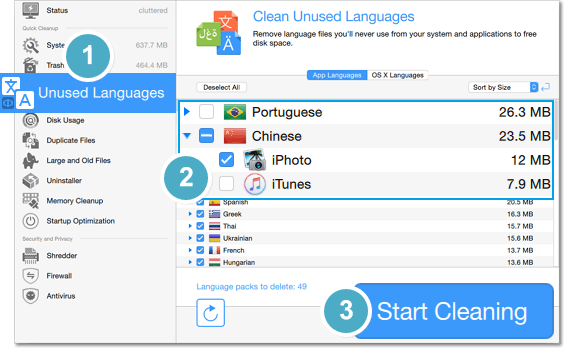
A decisão final dependerá do usuário, mas é necessário apontar os prováveis arquivos desnecessários que contêm áreas no Mac.
4. Utilitários: Uso do disco
O uso do disco na seção Utilitários é uma das seções mais importantes, pois ajuda você a saber quais arquivos e pastas estão ocupando mais espaço. Não é isso, você não saberia disso, no entanto, se algo está sendo feito automaticamente, por que ir manual então? Portanto, tudo o que você precisa fazer é tocar em Uso do disco e a ferramenta solicitará que você adicione locais que deseja verificar se há dados desnecessários.
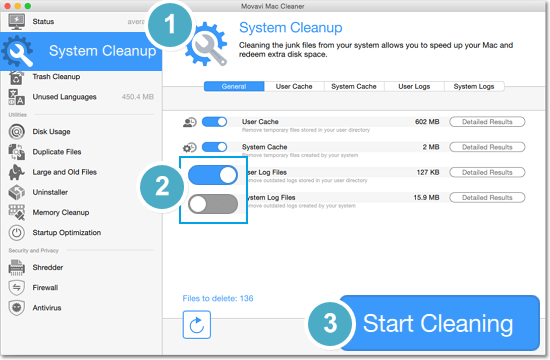
Depois de tocar em Adicionar pasta, o Movavi Mac Cleaner começará a analisar a pasta para todos os arquivos possíveis em diferentes combinações de cores. Você pode ver qual pasta ou arquivo está ocupando muito espaço e, portanto, pode tomar sua decisão. Você pode selecionar o arquivo / pasta específico e continuar mantendo-o como está ou alterá-lo excluindo-o do sistema tocando em Remover.
5. Utilitários: Arquivos duplicados
Todos nós podemos nos relacionar com essa situação irritante em que há várias fotos ou faixas de música armazenadas no celular que transferimos no Mac. Além de baixar qualquer arquivo várias vezes também pode trazer duplicação que leva a arquivos desnecessários no Mac. É aqui que o Movavi Mac Cleaner funciona como mágica, ajudando você a identificar esses arquivos duplicados no sistema.
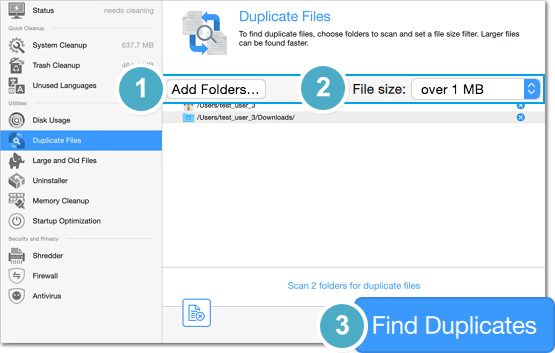
Você precisa tocar na seção Arquivos duplicados (no painel esquerdo da tela) e usar filtros (Adicionar pastas e tamanho do arquivo) para obter os resultados exatos relacionados aos arquivos duplicados (toque em Localizar duplicados). Quando os resultados estiverem abertos, você precisa tocar em Mover para a Lixeira e todos os arquivos duplicados serão excluídos do local pré-definido. Agora você pode abrir a janela Lixeira e limpar tudo e jogá-los fora do sistema.
6. Utilitários: Arquivos grandes e antigos
Para excluir manualmente todos os arquivos grandes e antigos desnecessários pode ser demorado. No entanto, usando a guia Arquivos grandes e antigos do Movavi Mac Cleaner, você pode fazer isso facilmente clicando na opção Adicionar pastas (Localizar arquivos grandes).
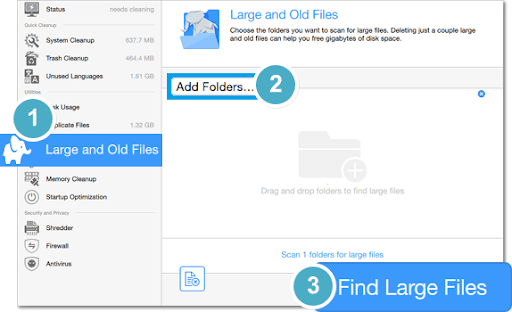
Depois de ver os resultados à sua frente, use a opção Classificar por ou Classificar por tamanho. Isso fornecerá os resultados em (grande para pequeno) uma ordem de uniformidade e será fácil para você tomar as medidas apropriadas para excluí-lo ou mantê-lo no computador. Você também pode usar outros filtros de classificação (Classificar por nome, Sory por último usado, Classificar por tipo) para procurar os arquivos desnecessários e excluí-los apenas ali.

7. Utilitários: Desinstalador
Até agora, considerei o Movavi Mac Cleaner como a solução completa para limpar completamente o Mac. O desinstalador é outro recurso poderoso da ferramenta de limpeza que ajuda você a desinstalar os aplicativos (de acordo com sua conveniência). Além disso, as mesmas funções ajudarão você a limpar os arquivos restantes que também são incríveis. Você só precisa clicar na funcionalidade Desinstalador na ferramenta e ela dividirá a tela em três seções ( Aplicativos do usuário, Aplicativos do sistema operacional e sobras ).
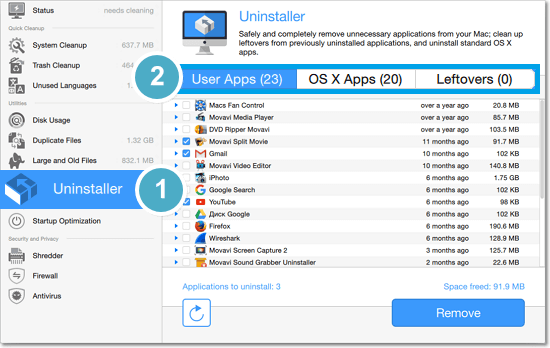
Você precisa passar por todas as três seções e decidir quais aplicativos deseja desinstalar do mac. Além disso, não se esqueça de verificar a seção Leftovers também para que não haja brechas, desde que se trate de instalar ou desinstalar aplicativos no Mac. Você pode percorrer os aplicativos que deseja desinstalar e postar selecionando os mesmos, toque em Remover. Simples assim!!
8. Utilitários: Limpeza de Memória
RAM (Random Access Memory) é a única coisa que importa quando estamos passando por muitos programas no sistema. Do seu telefone celular a um sistema de computador, a RAM armazena bits de informação que são necessários. No entanto, quando muitos aplicativos estão abertos ao mesmo tempo, eles usam todo o espaço disponível e seu sistema fica mais lento inesperadamente. É aqui que entra a Limpeza de Memória do Movavi Mac Cleaner para ajudá-lo sem problemas.
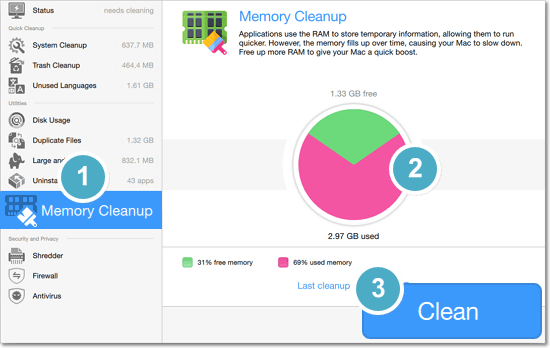
Tudo o que você precisa fazer é tocar em Limpeza de memória (em Utilitários) e ele exibirá um gráfico para dar uma ideia de quanta RAM está sendo usada. Aqui você precisa tocar em Limpar e, em alguns segundos, a RAM usada diminuirá drasticamente e seu mac começará a funcionar mais rápido. E acho que era isso que estávamos procurando em uma limpeza para melhorar o desempenho geral do mac.
9. Utilitários: Otimização de Inicialização
Às vezes, as palavras falam por si e Otimização de inicialização é uma dessas palavras. Em Utilitários no Movavi Mac Cleaner, a Otimização de Inicialização é um dos recursos mais poderosos. Você já viu ou experimentou situações em que, assim que o sistema é iniciado, muitos programas são iniciados simultaneamente. É quando seu sistema leva quase uma eternidade para funcionar sem problemas e você precisa agir rapidamente.
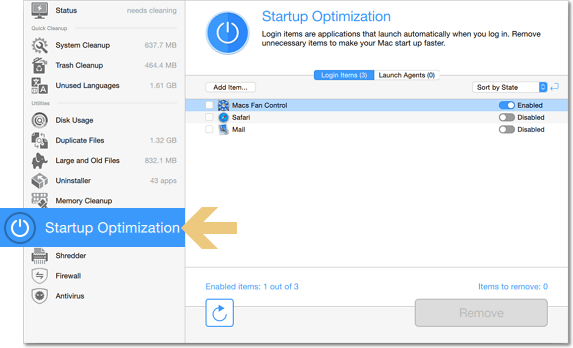
Aqui você pode usar a Otimização de Inicialização do Movavi Mac Cleaner que o ajudará a manter os itens de inicialização em espera. Significa simplesmente que todos os itens de inicialização do seu Mac serão verificados novamente se forem necessários. Qualquer coisa desnecessária será removida da lista para que possa ajudá-lo a executar seu sistema sem problemas. Assim que você tocar em Otimização de inicialização, a ferramenta começará a analisar e fornecerá resultados em duas seções (itens de login e agentes de inicialização). Você precisa verificar ambas as seções cuidadosamente e, em seguida, tomar a decisão de desativá-las (se necessário). Além disso, se você deseja removê-los da lista de itens de inicialização, selecione o item e toque em Remover para fazer isso.
10. Segurança e privacidade: Shredder
Todos nós sabemos o que acontece quando excluímos arquivos do sistema quando ele é movido para a Lixeira. Depois de excluir o mesmo da Lixeira também, existem alguns bits de dados que permanecem no disco. Aqui você precisa tomar a ação de excluir permanentemente esses arquivos (desnecessários) do seu Mac, porque lentamente eles se tornarão uma pilha de arquivos em tamanho grande. Portanto, você precisa usar a opção Shredder em Security And Privacy (última seção no painel do lado esquerdo) e tocar em Add Files (você também pode usar o recurso de arrastar e soltar).
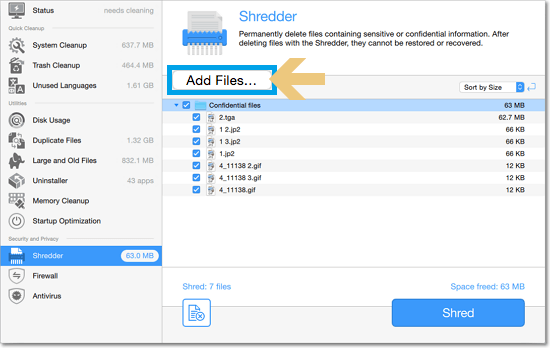
Depois que o arquivo for adicionado ao Shredder (Movavi Mac Cleaner), ele exibirá todos os dados desnecessários relacionados ao mesmo arquivo. Aqui você pode simplesmente clicar em Fragmentar e todos esses arquivos serão apagados do seu Mac. Fazer isso será outro passo para aumentar a velocidade geral e o desempenho do Mac.
11. Segurança e Privacidade: Firewall
Do ponto de vista da segurança, usar o Firewall pode ser extremamente necessário e é melhor não precisar usar um aplicativo separado. Sendo um Mac Cleaner, o Movavi Mac Cleaner também ajuda você a continuar analisando seu uso da Internet. Esse recurso ajudará os usuários a se protegerem de conexões externas, limitando o acesso à Internet.
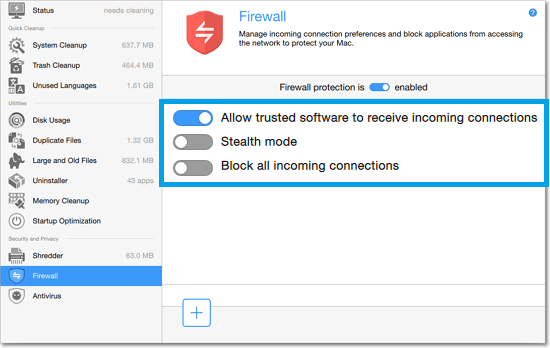
Assim que você tocar no recurso Firewall, o Movavi exibirá que o Firewall está desabilitado agora que você precisa habilitá-lo. Após habilitar o Firewall, você precisa verificar todas as três opções e habilitar aquelas que você acha que são apropriadas do seu lado. Como o usuário final é o único que obterá a segurança, você será o tomador de decisões aqui. Assim que as opções escolhidas forem habilitadas, o Firewall começará a funcionar para você acompanhar as conexões externas.
12. Segurança e privacidade: antivírus
Para ser verdade, não estou surpreso ao ver recursos antivírus na ferramenta Movavi Mac Cleaner. Porque apenas o conjunto perfeito de opções já o tornou um dos melhores limpadores de Mac, e usar o Antivirus do mesmo aplicativo apenas aumentou a fasquia. Todos nós estamos bem cientes de todos os possíveis golpes online, roubo de identidade e outras atividades fraudulentas. Já é hora de você usar um antivírus no seu PC e se o Movavi Mac Cleaner estiver oferecendo o mesmo no mesmo aplicativo !!
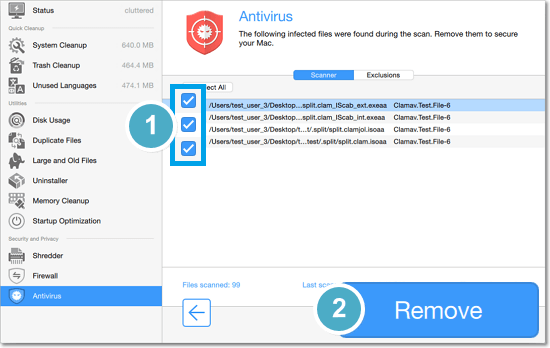
Eu gostaria de explorá-lo com certeza para conhecer sua eficácia e outros recursos. Você precisa tocar em Antivírus e, se estiver usando pela primeira vez, os pré-requisitos são instalar o Scanner & Database. Depois que o Scanner for instalado, você estará pronto para digitalizar seu Mac sem problemas. Você pode começar com Adicionando locais à lista a ser verificada e toque em Iniciar. Isso fornecerá uma lista de todo o conteúdo infeccioso que precisa ser removido e tudo o que você precisa fazer é tocar em Remover.
C. Outros recursos notáveis
Além dos recursos poderosos acima, você também pode acessar outras funções que tornarão sua experiência geral melhor do que antes. Às vezes, todos nós tendemos a esquecer coisas que eram importantes o suficiente para serem feitas a tempo. E não fazer isso atrapalha as coisas que consomem muito do nosso tempo e energia. Tendo isso em mente, o Movavi Mac Cleaner ajuda você a lembrar sobre a limpeza (sempre que necessário). A ferramenta começará a analisar o desempenho do sistema por conta própria e tudo o que você precisa fazer é,
- Você precisa abrir o menu de opções do Movavi Mac Cleaner (não o aplicativo em si) e tocar em Preferências.
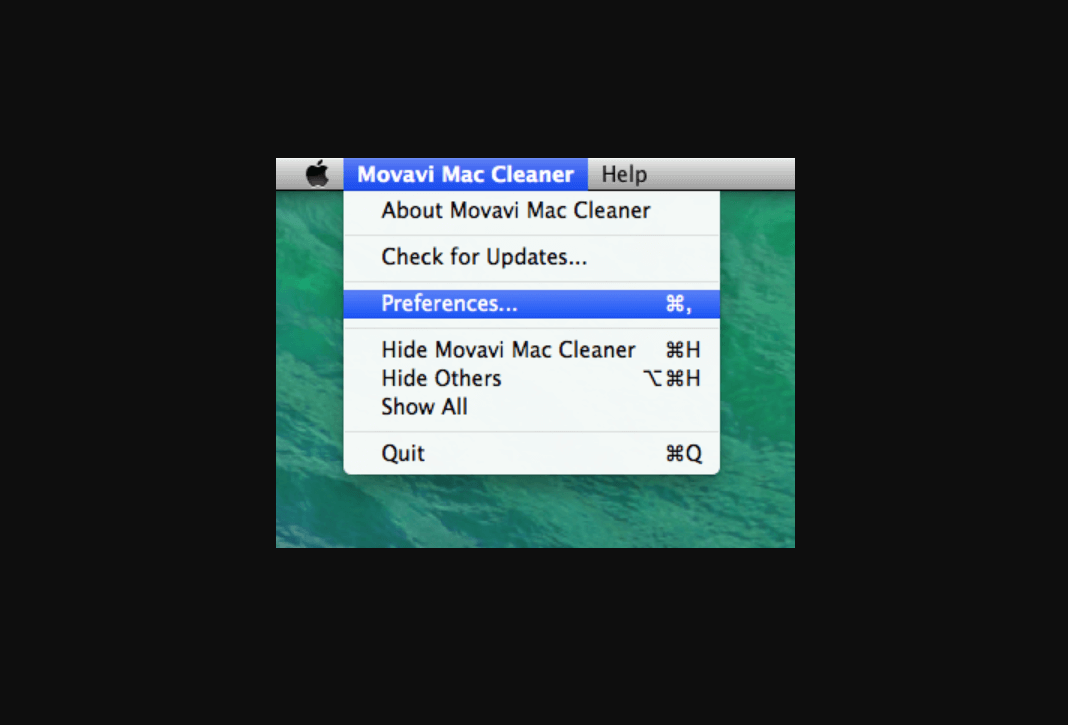
- Quando a janela Preferências for aberta, você precisará navegar até a última guia (Monitoramento) e ativar todas as notificações. Ao ativar todas as três opções, você também precisa ajustar seus valores (de acordo com suas preferências).
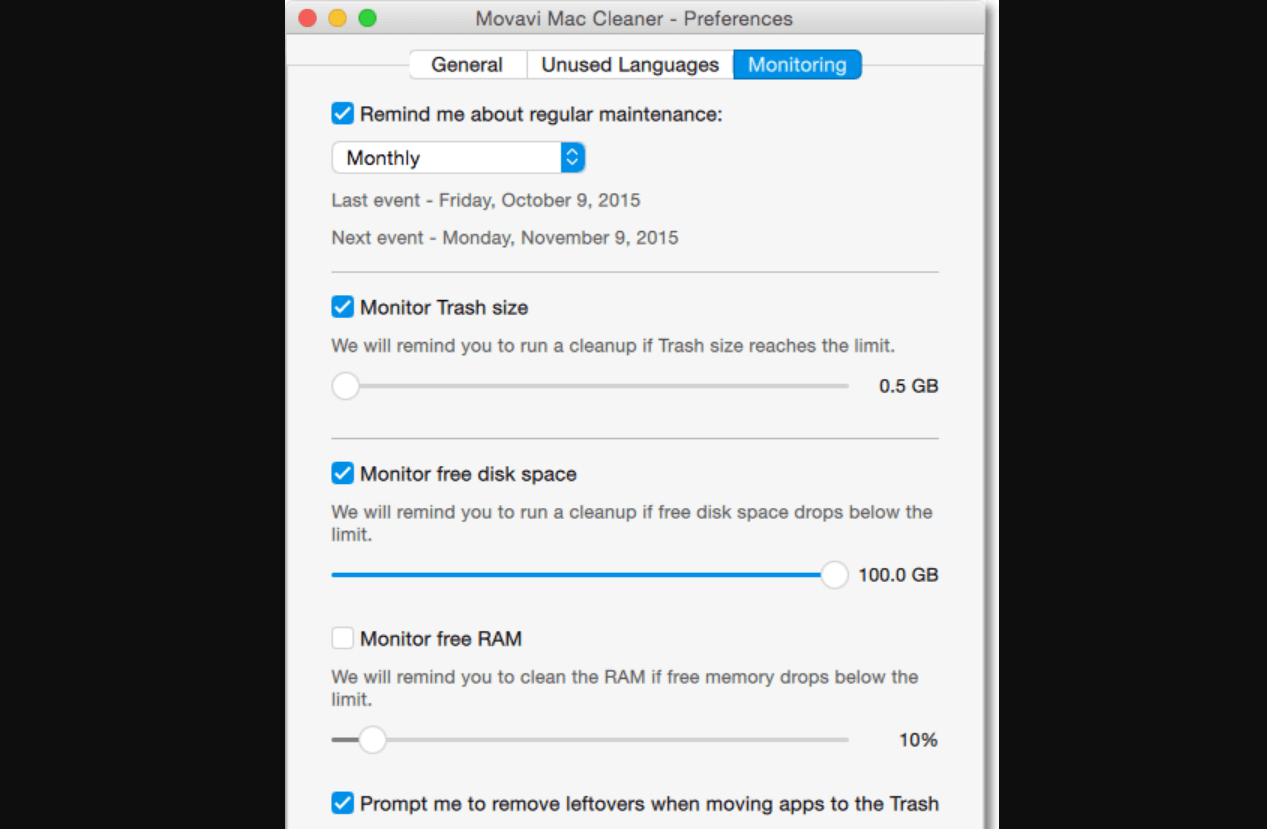
- Isso é como definir um limite para todas essas opções para que elas funcionem automaticamente, em vez de fazer esforços manuais. Isso cuidará de tudo e dentro de um tempo, o Movavi Mac Cleaner está pronto para ajudá-lo a verificar o sistema, mesmo se você perder a data e a hora.
Assim como na seção acima, depois de explorar tudo relacionado ao Movavi Mac Cleaner, você pode ter algumas perguntas. Caso você precise de alguma ajuda ou suporte relacionado aos recursos da ferramenta, você pode clicar no link e a equipe com certeza o ajudará.
Melhor limpador de Mac para aumentar o desempenho geral do seu Mac
Existem muitos limpadores de Mac disponíveis no mercado que afirmam ser os melhores no que oferecem. No entanto, depois de passar pela exploração detalhada e completa, você sabe qual deles deve seguir. O processo de eliminação chega ao fim quando você coloca as mãos em algo como o Movavi Mac Cleaner. Um dos limpadores de Mac mais poderosos e orientados para soluções do mercado, que não irá decepcioná-lo. Desde limpar todo o seu sistema em todas as áreas possíveis até ajudá-lo com firewalls e outros recursos avançados, vale a pena explorar.
Próximas leituras:
Outras maneiras de limpar arquivos temporários no Mac
Como compactar arquivos em computadores Mac, Windows e Linux?
Aplicativos Mac obrigatórios para usar
Como forçar o encerramento de aplicativos no Mac?